Windows10のWiFiでDHCPが有効になっていない問題を修正
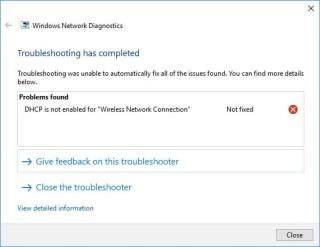
Windows 10のWiFiでDHCPが有効になっていない問題を修正:インターネットに接続できない場合、または制限された接続の問題を解決します。
Windows ラップトップまたは PC のネットワーク アイコンをクリックすると、利用可能な Wi-Fi ネットワークがいくつか表示されます。不要なアクセス ポイントが多すぎると、ポップアップ ウィンドウが乱雑に見え、目的のネットワークを見つけるために少しスクロールする必要があります。さらに、これらのネットワークの一部はオープンで暗号化されていない可能性があります。このガイドでは、Windows で Wi-Fi ネットワークをブロックするためのいくつかのオプションについて説明します。
目次
Windows では設定アプリやコントロール パネルにオプションは用意されていませんが、以下に示すいずれかの方法を使用して Wi-Fi ネットワークを簡単にブロックできます。
コマンド プロンプトは、 1 つ以上の不要な Wi-Fi ネットワークをすばやく削除する機能を提供します。必要なのはネットワーク名またはSSIDだけです。
まず、Windows の検索メニューで「コマンド プロンプト」(または「cmd」) を検索し、右クリックして [管理者として実行]を選択します。
ブロックする SSID を識別するには、タスクバーのネットワーク アイコンをクリックし、[Wi-Fi 接続の管理]矢印をクリックします。 Windows デバイスの近くにある Wi-Fi 接続のリストが表示されます。
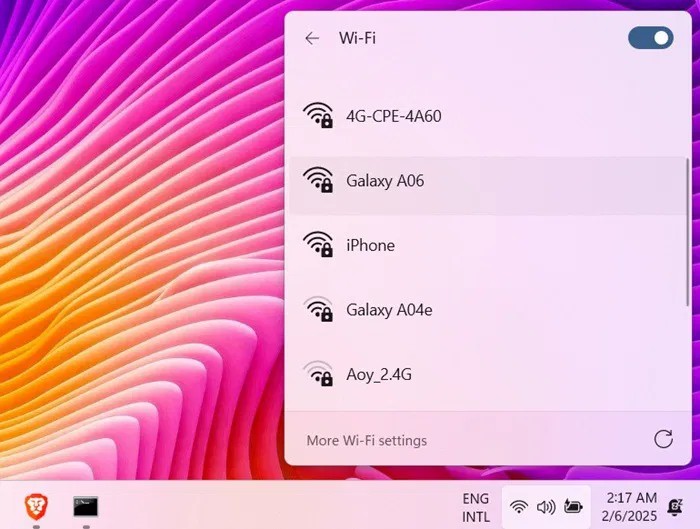
コマンドプロンプトウィンドウで以下のコマンドを実行して、Wi-Fi ネットワークをブロックします。 「Wi-Fi ネットワーク名」を実際の SSID またはネットワーク名に置き換えます。
netsh wlan add filter permission=block ssid="Wi-Fi Network Name" networktype=infrastructureコマンドを実行すると、Wi-Fi ネットワークがブラックリスト フィルターに追加され、「フィルターがシステムに正常に追加されました」というメッセージが表示されます。異なる SSID に対して複数のブラックリスト フィルターを別々の行に追加できます。それらはすべて1つずつブロックされます。
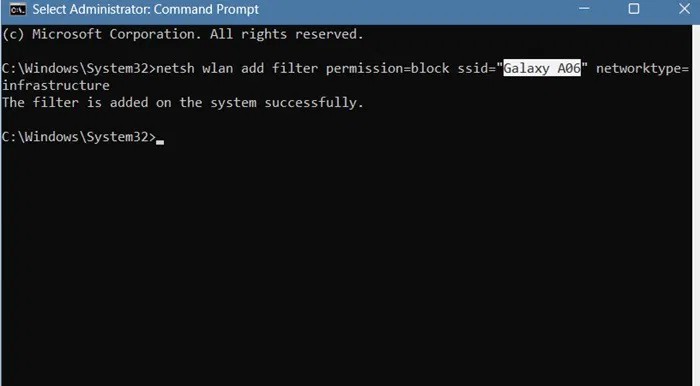
Wi-Fi ネットワークをブロックすると、ネットワーク接続ポップアップ ウィンドウに表示されなくなり、接続できなくなります。これを確認するには、[設定] -> [ネットワークとインターネット] -> [Wi-Fi] -> [利用可能なネットワークを表示]に移動します。ブラックリストに登録された SSID は表示されなくなります。
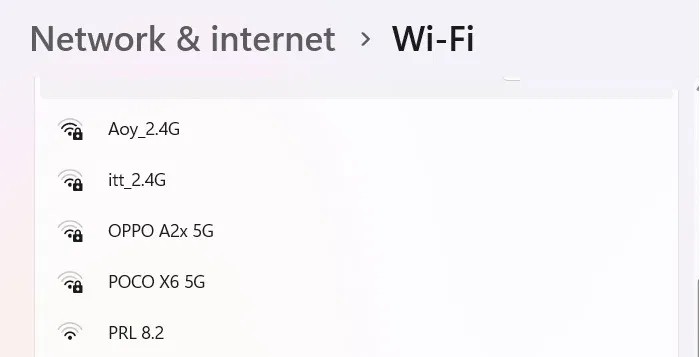
不要な Wi-Fi ネットワークを 1 つずつ削除する代わりに、一括で削除し、使用する予定の Wi-Fi ネットワークのみを許可することもできます。
管理者権限でコマンドプロンプトに戻り、次のコマンドを入力します。Enter キーを押す前に、Windows デバイスが現在接続されている SSID を必ずメモしておいてください。そうしないと、デバイスはインターネットから完全に切断されます。
netsh wlan add filter permission=denyall networktype=infrastructure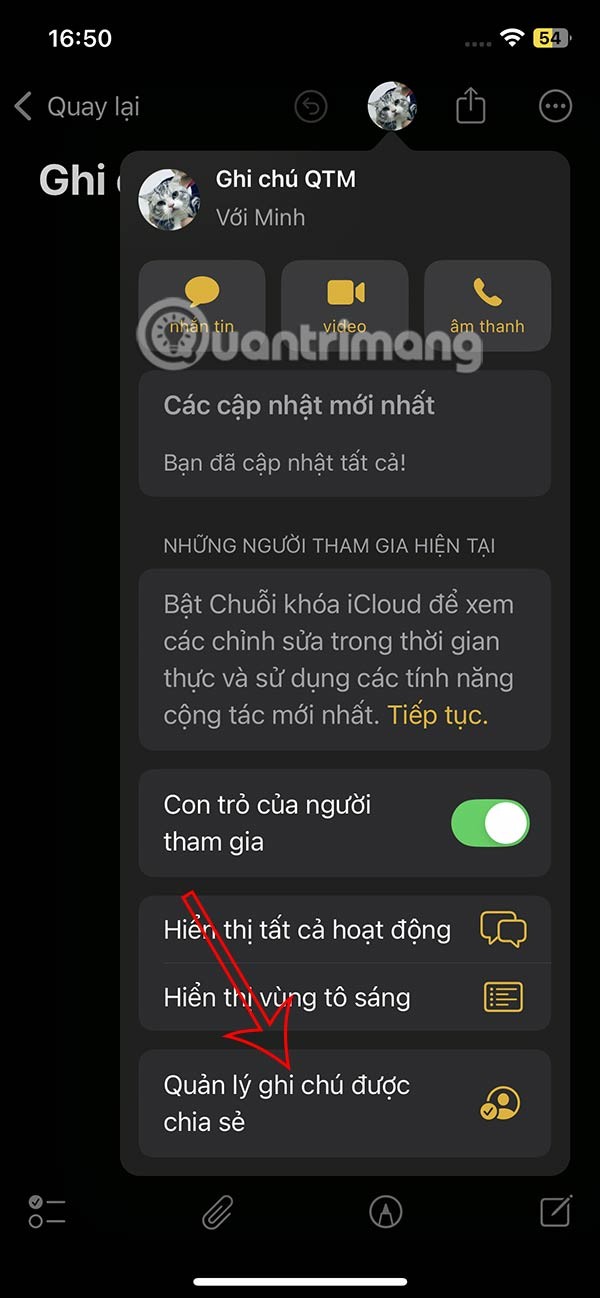
「すべて拒否」コマンドを挿入した後、現在接続している Wi-Fi ネットワークから始めて、コマンドに例外を追加し始めます。 「Wi-Fi SSID」の代わりに、許可するSSIDの名前を追加します。複数の例外を別々の行に追加します。
netsh wlan add filter permission=allow ssid="Wi-Fi SSID" networktype=infrastructureWindows タスクバーに Wi-Fi アイコンが表示されるのは便利です。怪しい Wi-Fi ネットワークに悩まされることはなくなります。
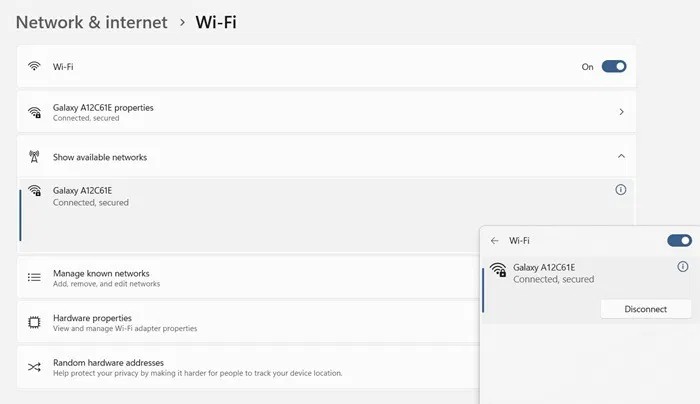
現在のネットワークの SSID をメモせずに誤って一括ブラックリストを入力した場合は、別のデバイスでルーターのコントロール パネルに戻ります。または、モバイル ホットスポットを使用して接続している場合は、Android または iPhone でネットワーク名を確認し、適切な SSID 名を追加します。
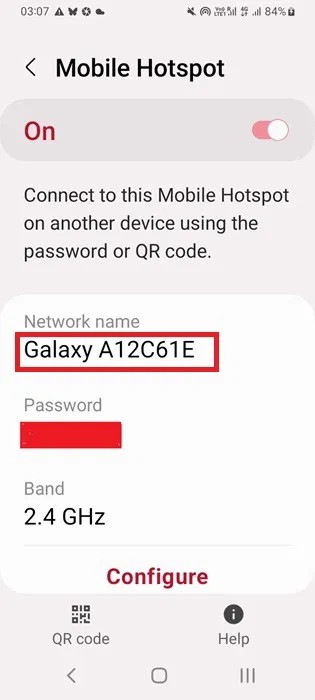
Windows デバイスが自宅のルーターなどの信頼できる Wi-Fi ネットワークの近くにある場合にのみ、一括で「すべて拒否」設定を有効にすることをお勧めします。ノートパソコンを持って旅行する場合、これはあまり便利ではありません。
複数の Wi-Fi ネットワークを使い続けると、その履歴がデバイスに保存されます。長期間使用しなくなった後もこれらの SSID がまだ表示される場合は、Windows デバイスからそれらを完全に削除できます。
[設定] -> [ネットワークとインターネット] -> [Wi-Fi] -> [既知のネットワークの管理]に移動します。Windows デバイスに表示したくない Wi-Fi ネットワークを削除するには、「忘れる」をクリックします。
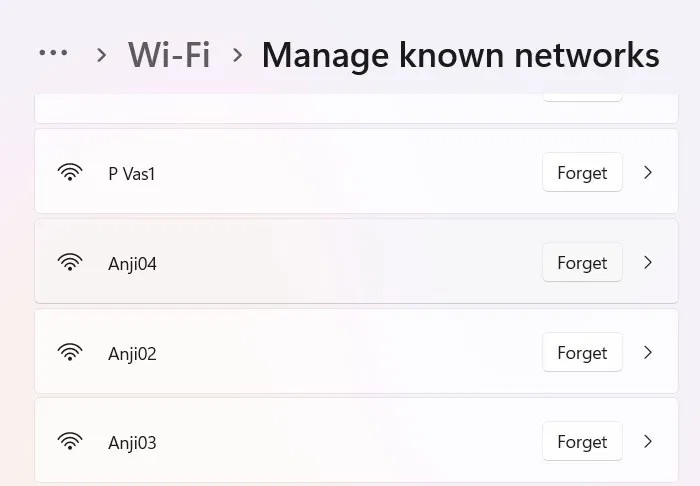
特定の Wi-Fi ネットワークを Wi-Fi ネットワーク アイコンに表示されないようにブロックできるのと同様に、それらのネットワークを再度許可することもできます。方法は、上記で Wi-Fi ネットワークをブロックするために使用した方法と同様です。
特定の Wi-Fi ネットワークを許可するには、ブラックリストからエントリを削除します。 amdin 権限でコマンドプロンプトに戻り、「Wi-Fi ネットワーク名」をブロックされたネットワークの名前に置き換えながら、以下のコマンドを実行します。
netsh wlan delete filter permission=block ssid="Wi-Fi Network Name" networktype=infrastructure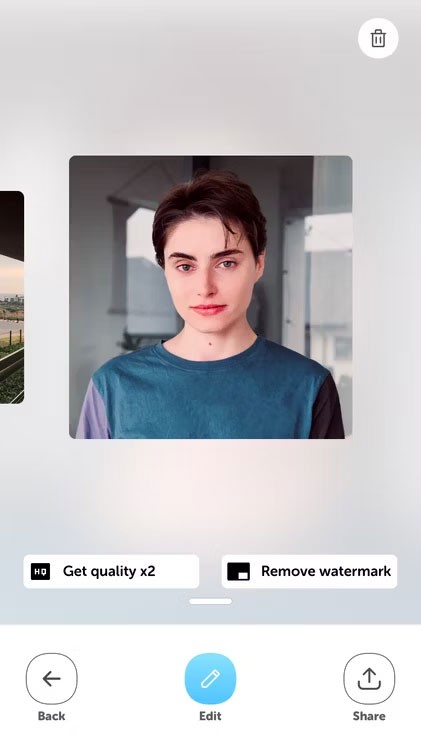
コマンドを入力すると、ブロックされた Wi-Fi SSID がシステム トレイのネットワーク アイコンに再表示されます。
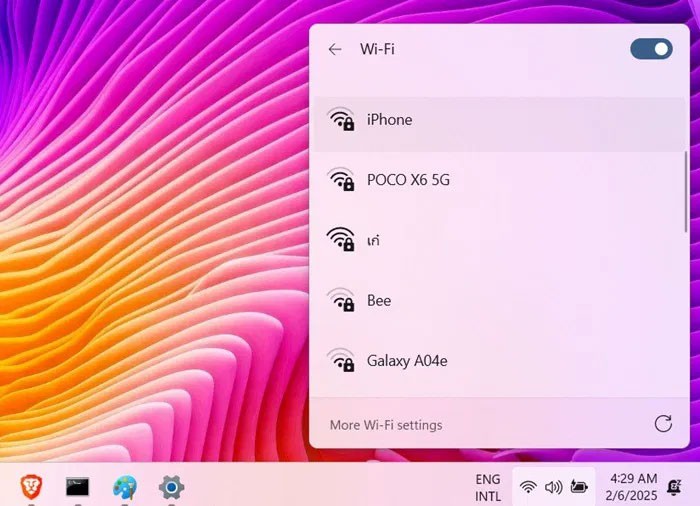
SSID 名を覚えていない場合は、以下のコマンドを使用してください。許可およびブロックされたすべての Wi-Fi ネットワークの名前が一覧表示されます。
netsh wlan show filters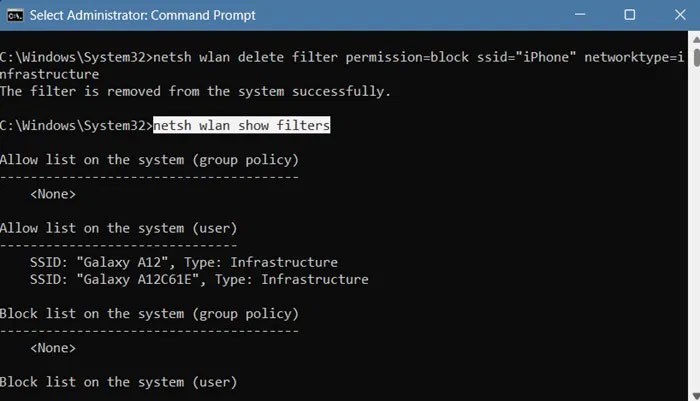
以前に「すべて拒否」コマンドを使用して、Windows Wi-Fi アイコン表示ページにすべての Wi-Fi ネットワークが表示されないようにブロックした場合は、簡単に元に戻すことができます。 amdin 権限を使用して、コマンド プロンプトに次の「delete」コマンドを入力するだけです。
netsh wlan delete filter permission=denyall networktype=infrastructureこのコマンドは、「すべて拒否」フィルターを削除し、すべての Wi-Fi ネットワークと例外として追加したネットワークを許可します。
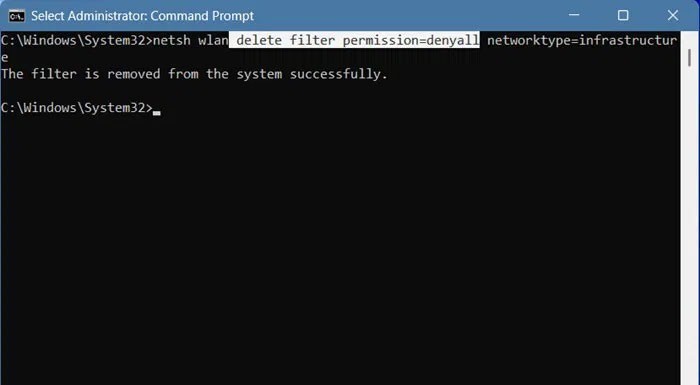
Windows デバイスで忘れられた Wi-Fi ネットワークを復元するには、基本的に、デバイスを再起動して、削除された SSID の近くにいるだけです。ネットワークが再表示され、保存する前にパスワードを 1 回入力する必要があります。
それでも問題が解決しない場合は、ネットワーク全体をリセットしてください。これを行う 1 つの方法は、 ipconfig/flushDNSを使用してネットワークをフラッシュし、ネットワーク スタックを再配置することです。これにより、Windows デバイスは以前にブロックされた Wi-Fi ネットワークに接続できるようになります。
他のユーザーのネットワークがメインの接続に干渉しないようにするには、Wi-Fi ネットワークをブロックする必要があります。自宅の Wi-Fi 速度が遅い場合は、通常のインターネット速度を実現する方法を学びましょう。
参照:
VPNとは何か、そのメリットとデメリットは何でしょうか?WebTech360と一緒に、VPNの定義、そしてこのモデルとシステムを仕事にどのように適用するかについて考えてみましょう。
Windows セキュリティは、基本的なウイルス対策だけにとどまりません。フィッシング詐欺の防止、ランサムウェアのブロック、悪意のあるアプリの実行防止など、様々な機能を備えています。しかし、これらの機能はメニューの階層構造に隠れているため、見つけにくいのが現状です。
一度学んで実際に試してみると、暗号化は驚くほど使いやすく、日常生活に非常に実用的であることがわかります。
以下の記事では、Windows 7で削除されたデータを復元するためのサポートツールRecuva Portableの基本操作をご紹介します。Recuva Portableを使えば、USBメモリにデータを保存し、必要な時にいつでも使用できます。このツールはコンパクトでシンプルで使いやすく、以下のような機能を備えています。
CCleaner はわずか数分で重複ファイルをスキャンし、どのファイルを安全に削除できるかを判断できるようにします。
Windows 11 でダウンロード フォルダーを C ドライブから別のドライブに移動すると、C ドライブの容量が削減され、コンピューターの動作がスムーズになります。
これは、Microsoft ではなく独自のスケジュールで更新が行われるように、システムを強化および調整する方法です。
Windows ファイルエクスプローラーには、ファイルの表示方法を変更するためのオプションが多数用意されています。しかし、システムのセキュリティにとって非常に重要なオプションが、デフォルトで無効になっていることをご存知ない方もいるかもしれません。
適切なツールを使用すれば、システムをスキャンして、システムに潜んでいる可能性のあるスパイウェア、アドウェア、その他の悪意のあるプログラムを削除できます。
以下は、新しいコンピュータをインストールするときに推奨されるソフトウェアのリストです。これにより、コンピュータに最も必要な最適なアプリケーションを選択できます。
フラッシュドライブにオペレーティングシステム全体を保存しておくと、特にノートパソコンをお持ちでない場合、非常に便利です。しかし、この機能はLinuxディストリビューションに限ったものではありません。Windowsインストールのクローン作成に挑戦してみましょう。
これらのサービスのいくつかをオフにすると、日常の使用に影響を与えずに、バッテリー寿命を大幅に節約できます。
Ctrl + Z は、Windows で非常によく使われるキーの組み合わせです。基本的に、Ctrl + Z を使用すると、Windows のすべての領域で操作を元に戻すことができます。
短縮URLは長いリンクを簡潔にするのに便利ですが、実際のリンク先を隠すことにもなります。マルウェアやフィッシング詐欺を回避したいのであれば、盲目的にリンクをクリックするのは賢明ではありません。
長い待ち時間の後、Windows 11 の最初のメジャー アップデートが正式にリリースされました。














